1、用U盘在较新配置的计算机上安装Windows7原版系统全过程第一步:制作U盘启动器(略)。
2、第二步:安装Windows7原版系统插入U盘,启动计算机,点按(按一下停一下)F12,选择计算机从USB启动(但这里并没有显示USB字符,我是试着从这里进入安装的);

3、在打开的安装界面中,我们用左键点击【12】;

4、接下来,我们点击【01】;

5、正在启动XXXXWinPE维护系统;

6、我们按照图示点击小三角选择U盘启动器中已经储存的系统;

7、在打开的窗口中,默认:分区格式和添加引导,点击:无人值守,再点击:确定,开始安装系统,时间较长(16分钟左右);

8、即将完成系统安装;
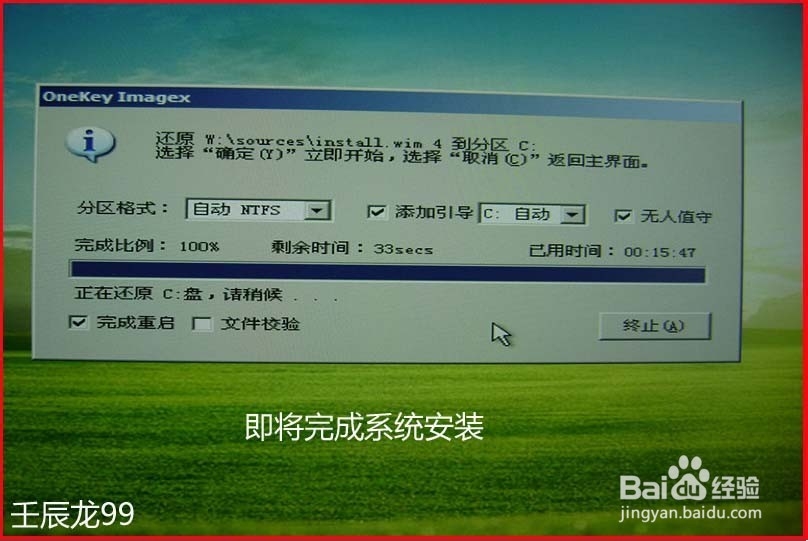
9、系统安装初步完成,重新启动计算机继续安装;

10、正在重新启动计算机,准备下一步的系统安装;

11、(以下几步与以往安装系统不同)安装程序正在更新注册表设置;

12、安装程序正在启动服务;

13、安装程序正在安装设备(时间稍长点,5分钟左右);

14、安装程序正在应用系统设置;

15、(以下步骤与以往安装相同)安装程序将在重新启动计算机后继续安装系统;

16、安装程序正在为首次使用计算机做准备;

17、安装程序正在检查视频性能;

18、安装程序正在准备桌面,系统安装完成,即将进入系统。

19、用U盘安装原版Win7系统有两个大的优点(与解压后点击setup安装系统比较):一是安装速度要快些,二是安装后不要去删除C盘的Windows(old)文件。
